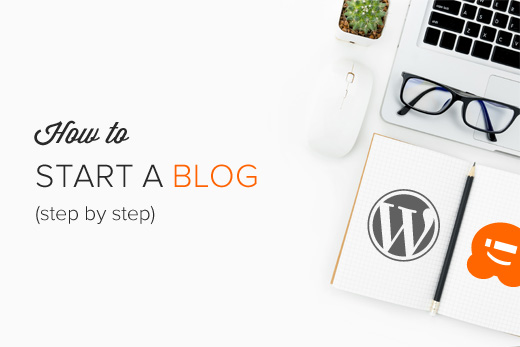آیا می خواهید وبلاگ وردپرس را به روش صحیح راه اندازی کنید؟ ما می دانیم که شروع یک وبلاگ می تواند یک تصمیم ترسناک برای شما باشد مخصوصاً در مواردی که تخصص آن را نیز نداشتهع باشید اما شما تنها نیستید. تیم ما با کمک به بیش از 3700 کاربر در ایجاد یک وبلاگ ، تصمیم گرفت که جامع ترین راهنما را در مورد نحوه راه اندازی وبلاگ وردپرس بدون هیچ گونه دانش فنی ایجاد کند پس ما با همراه باشید.
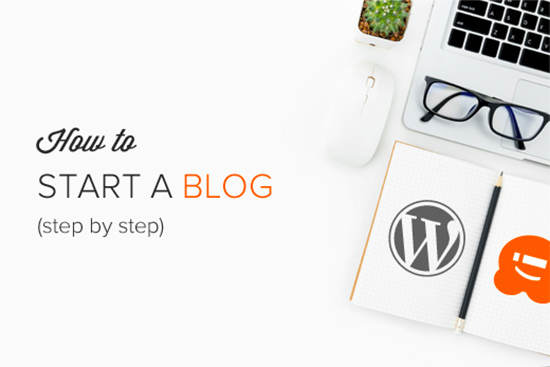
برای ایجاد وبلاگ وردپرس به سه مورد نیاز دارید:
- ایده نام دامنه (این نام وبلاگ شما خواهد بود به عنوان مثال google.com)
- یک حساب هاست میزبانی وب (این جایی است که فایل های وب سایت شما در آن قرار می گیرد)
- نصب وردپرس و اتمام کار در کمتر از 30 دقیقه!
بله ، درست خواندید. در کمتر از 30 دقیقه می توانید یک وبلاگ را از ابتدا راه اندازی کنید ، و ما مرحله به مرحله شما را با کل روند کار آشنا خواهیم کرد.
در این آموزش ، موارد زیر را شامل می شود :
- نحوه ثبت نام دامنه به صورت رایگان
- نحوه انتخاب بهترین میزبانی وب
- نحوه نصب و راه اندازی وبلاگ وردپرس
- چگونه الگوی طراحی وبلاگ خود را تغییر دهیم
- چگونه اولین پست وبلاگ خود را بنویسیم
- نحوه شخصی سازی بلاگ وردپرس با افزونه ها
- نحوه افزودن فرم تماس
- نحوه تنظیم پیگیری Google Analytics
- نحوه بهینه سازی وب سایت خود برای سئو
- نحوه کسب درآمد از وبلاگ خود
- منابعی برای یادگیری و تسلط بر وردپرس
آماده هستید؟ بیایید شروع کنیم.
مرحله 1. راه اندازی
بزرگترین اشتباهی که مبتدیان هنگام ساخت وبلاگ مرتکب می شوند انتخاب اشتباه است خوشبختانه شما اینجا هستید تا این اشتباه را مرتکب نشوید بنابراین مرتکب این اشتباه نخواهید شد.
چرا حالا باید وردپرس نصب کنید؟
از آنجا که استفاده از وردپرس رایگان است ، می توانید پلاگین نصب کنید ، طراحی وبلاگ خود را سفارشی کنید و از همه مهمتر از وبلاگ خود درآمد کسب کنید و بدون هیچ محدودیتی (تفاوت بین WordPress.com vs WordPress.org ) .
وردپرس همچنین پلت فرم شماره یک تمام وب سایت است که توسط همه وبلاگ های موفق استفاده می شود. به بیان بهتر ، 34٪ از کل وب سایت های موجود در اینترنت از وردپرس استفاده می کنند!
اکنون ممکن است از خود بپرسید چرا وردپرس رایگان است و سود آنها از رایگان کردن این برنامه با این قدرت چیست؟
تیم وردپرس آن را رایگان کرده است تا با فروش یک سری افزونه ها و پلاگین های پولی درآمد زایی کند اما نگران نباشید اکثر پلاگین های وردپرس کاملا رایگان است!
حال شروع می کنیم ابتدا شما به نام دامنه و هاست میزبانی وب نیاز دارید
A نام دامنه چیزی است که افراد برای ورود به وب سایت شما تایپ می کنند. این آدرس وب سایت شما در اینترنت است. به عنوان مثال google.com
هاست میزبانی وب محل نگه داری پرونده ها و فایل های وب سایت شماست. این خانه وب سایت شما در اینترنت است. هر وب سایتی به میزبانی وب نیاز دارد.
ممکن ست که شما فکر کنید هزینه زیادی برای شروع لازم است که با توجه به قیمت دلار حق هم با شماست اما ما برای شما هاستینگ میزبانی با قیمت مناسب پیدا کرده ایم که برای شروع با حداقل قیمت کسب و کار خود را شروع کنید.
در حال حاضر هزینه ثبت دامنه .ir چهار هزار تومان که باید ابتدا در سایت nic.ir ثبت نام کنید و اهراز هویت کنید تا شناسه مخصوص به خود را دریافت کنید و هزینه ثبت دامنه .com دویست هشتاد هزار تومان است ، هزینه میزبانی وب در حدود 50 هزار تومان در ماه و هزینه گواهی SSL رایگان است.
این هزینه زیادی برای راه اندازی ممکن است باشد!
خوشبختانه ، میزبان آنلاین ، یک ارائه دهنده میزبانی رسمی وردپرس و ووکامرس است که ما به شما پیشنهاد مکنیم حتما از آن استفاده کنید اگر با هاست سالانه خریداری نماید به شما دامنه رایگان ، گواهینامه SSL رایگان ارائه می کند.
برای شروع ابتدا وارد میزبان آنلاین شوید و هاست لینوکس را انتخاب نمائید.
ابتدا مانند تصویر زیر هاست لینوکس ایران را انتخاب کنید
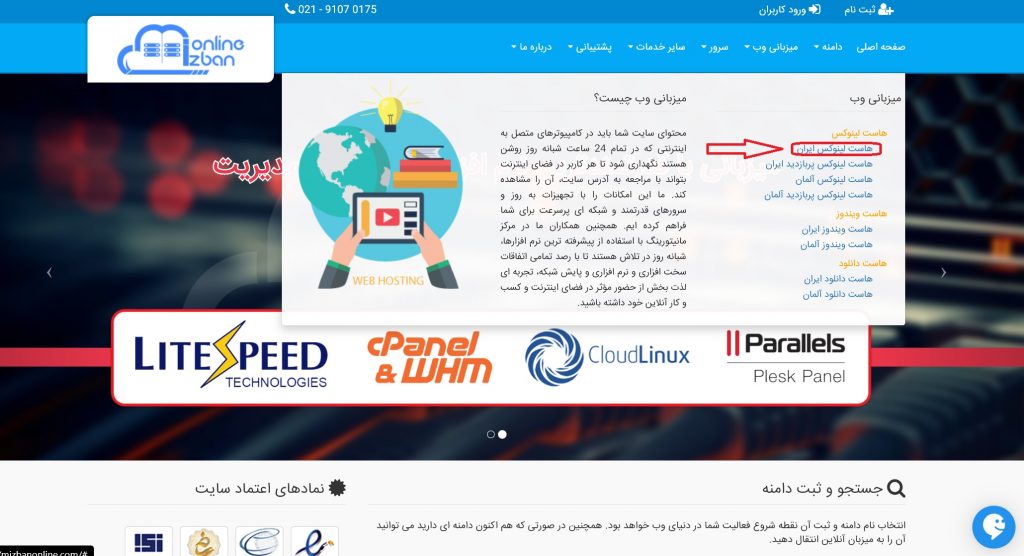
سپس مانند تصویر زیر پلن شماره 4 را انتخاب کنید
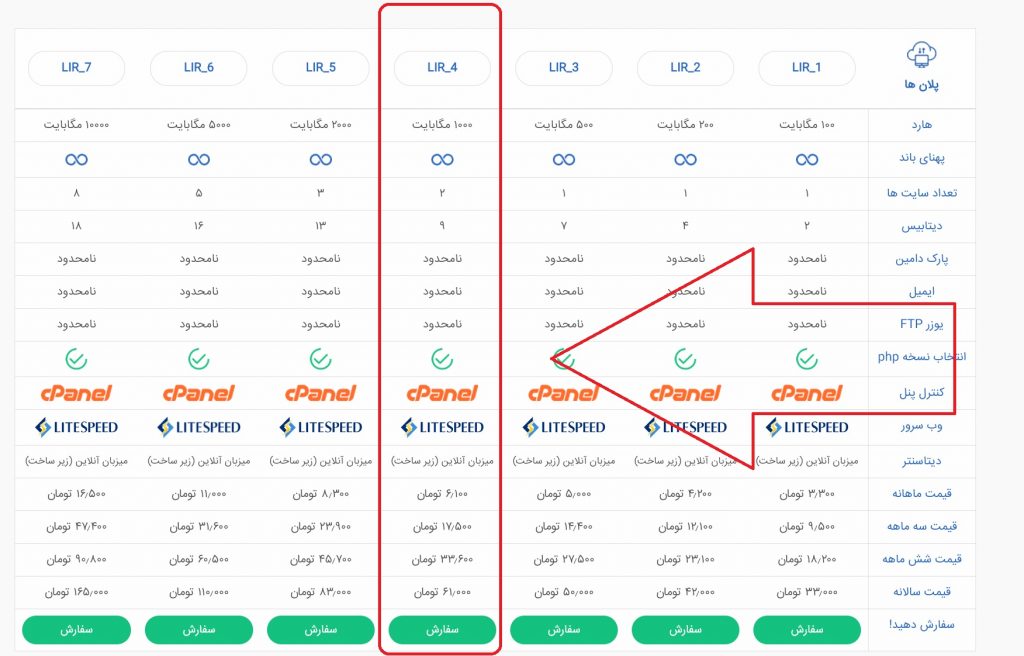
در این قسمت نام دامنه خود را وارد نمایید و در صورتی که شخص دیگری آن را ثبت نکرده باشد مانند تصویر زیر سیستم به شما پیام تبریک نشان میدهد و میتوانید آن را ثبت کنید و بر روی ادامه کلیک کنید تا وارد مرحله بعد شوید
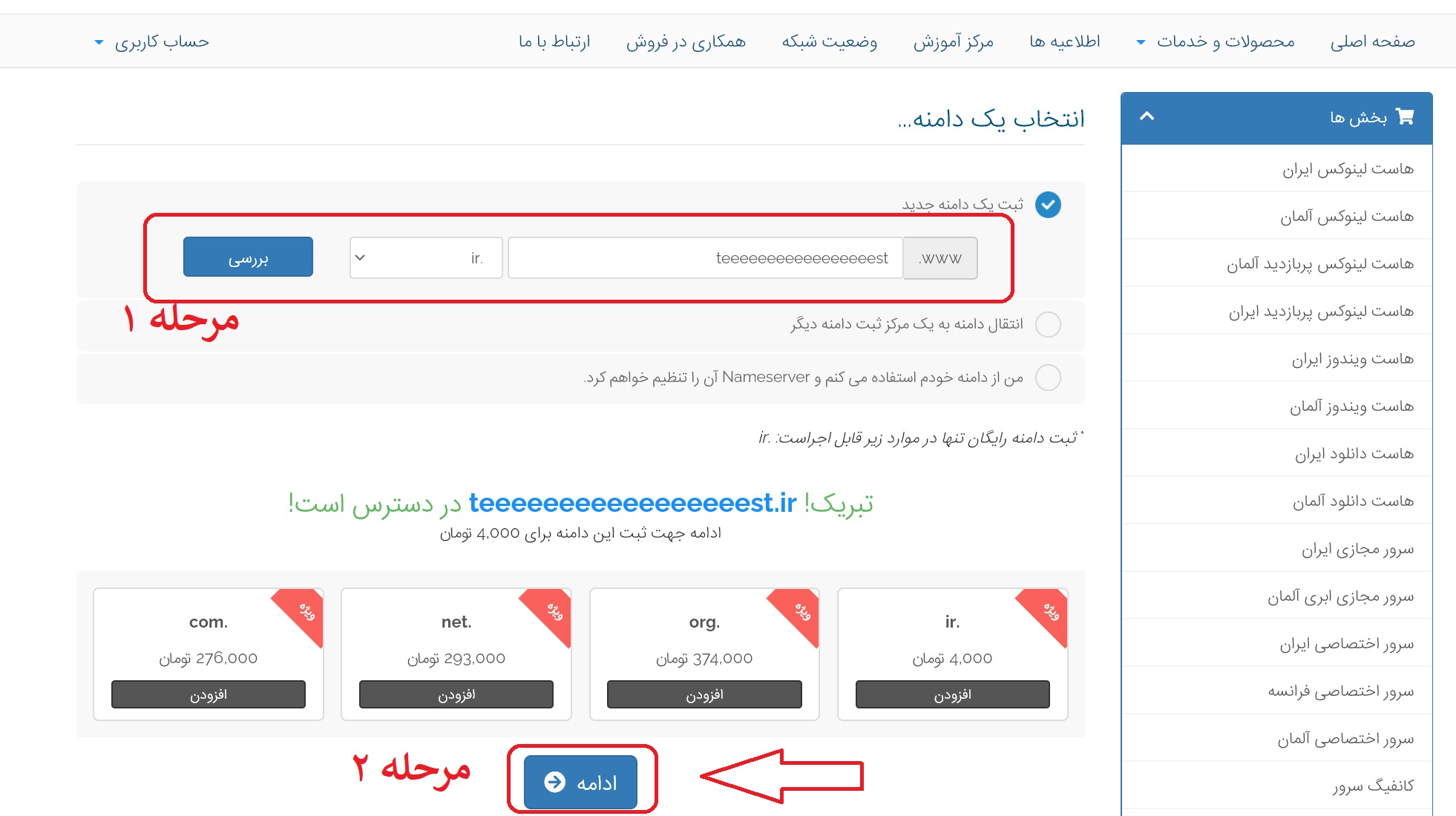
در اینجا روی ادامه کلیک کنید:
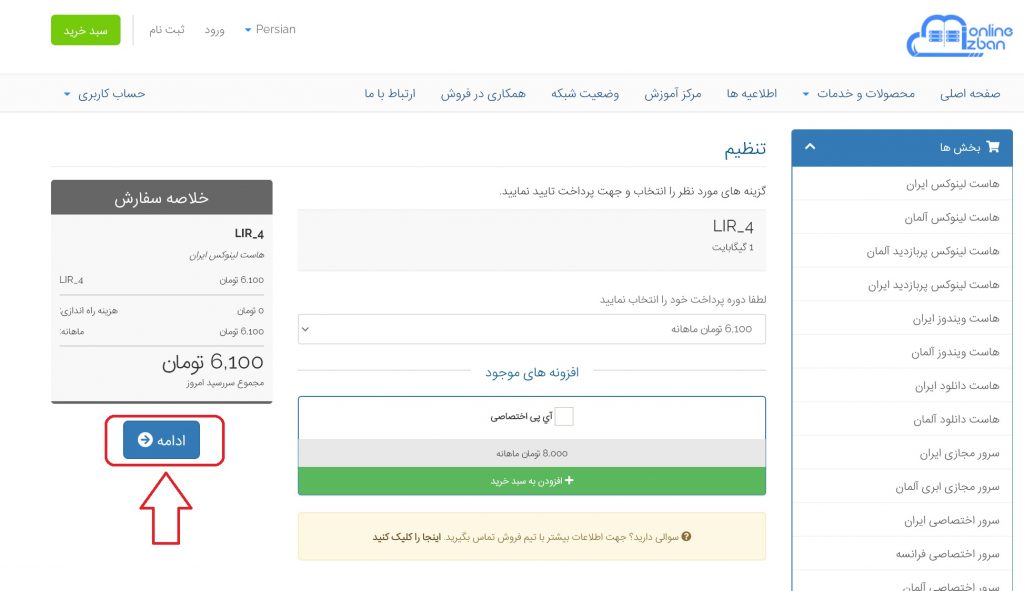
در این قسمت اگر دامنه .ir بخواهید ثبت کنید نیاز به شناسه nic دارید که باید وارد سایت nic.ir شوید و بعد از ثبت نام و تککمیل مراحل آن شناسه را وارد کادر قرمز ذکر شده در تصویر وارد کنید در صورت انتخاب دامنه به غیر از دامنه .ir نیازی به ثبت نام در سایت nic.ir را ندارید.
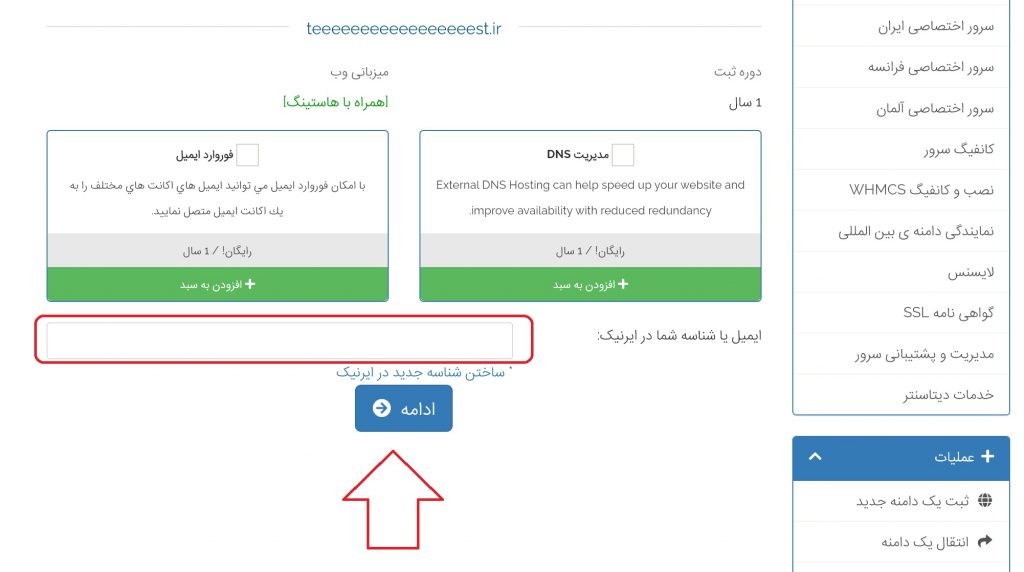
و در مرحله آخر دکمه تسویه حساب را بزنید و بعد از تسویه به پشتیبانی هاستینگ تیکت دهید و درخواست رایگان نصب وردپرس و ssl رایگان برای شما انجام شود.
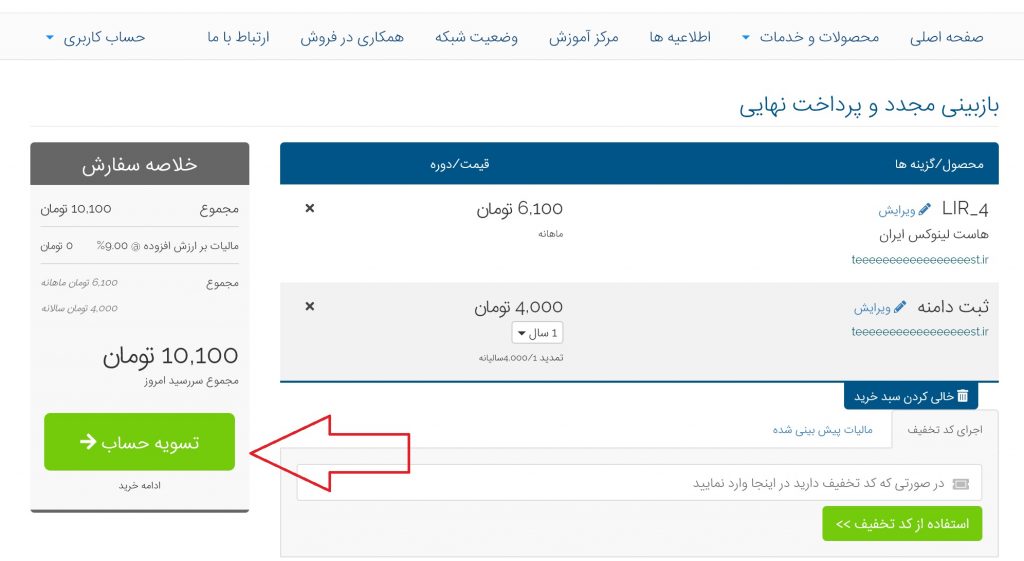
مرحله 2. نصب وردپرس
بعد از خرید از میزبان آنلاین کافی است به آنها پیام دهید و درخواست رایگان نصب وردپرس کنید آنها همه کارها را برایتان در اسرع وقت انجام می دهند
مرحله 3. انتخاب قالب وردپرس
ظاهر بصری وبلاگ وردپرس شما می تواند مهم باشد هنگامی که برای اولین بار از وبلاگ خود بازدید می کنید ، چیزی شبیه به این خواهد بود:
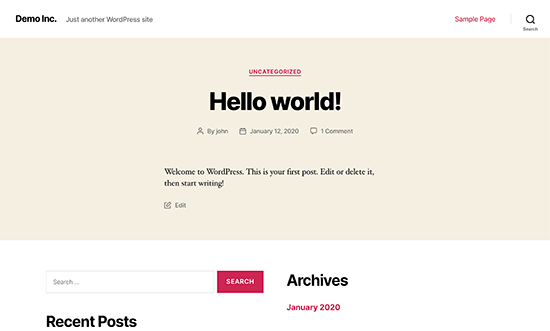
اما این قالب برای اکثر افراد چندان جذاب نیست.
سفارشی کردن ظاهر وبلاگ خود یکی از جذاب ترین بخش ها در ایجاد وبلاگ وردپرس است.
هزارانقالب رایگاندر اختیار شماست در منو پیشخوان خود ابتدا وارد قسمت نمایش/پوسته ها شوید و سپس در بالا دکمه افزودن را کلیک کنید از اینجا از لیست قالب های موجود بهترین که که دوست دارید را انتخاب نمایید تا جایگزین قالب پیش فرض شما شود.
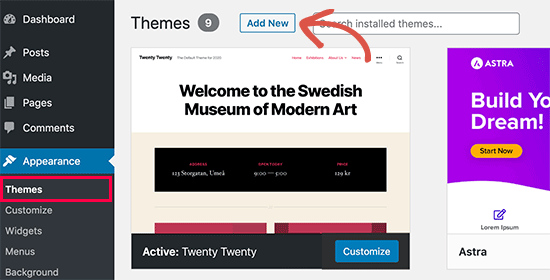
بر روی دکمه افزودن جدید کلیک کنید.
در صفحه بعد ، شما می توانید از طریق بیش از 7،400 تم رایگان وردپرس که در فهرست موضوعات رسمی WordPress.org موجود است ، جستجو کنید. شما می توانید بر اساس فیلترهای محبوب ، جدیدترین ، برجسته و همچنین سایر فیلترها (به عنوان مثال صنعت ، طرح و غیره) مرتب کنید.
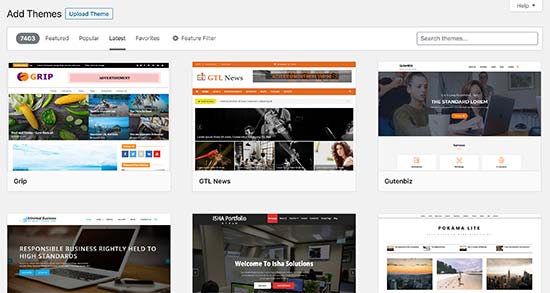
می توانید ماوس خود را به یک موضوع انتقال دهید ، و یک دکمه پیش نمایش را مشاهده خواهید کرد. با کلیک بر روی آن ، پیش نمایش تم باز می شود ، جایی که می توانید نحوه طراحی را در وب سایت خود ببینید.
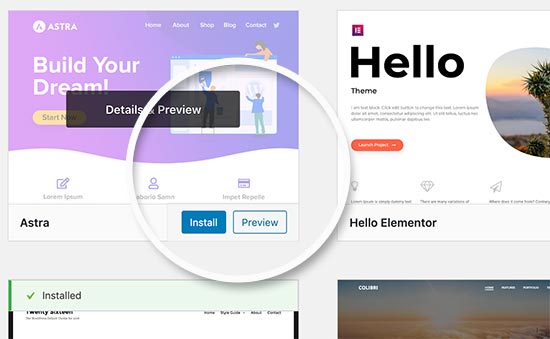
ممکن است پیش نمایش موضوع شما دقیقاً مانند آنچه در تصویر نشان داده شده است ، به نظر نرسد ، این طبیعی است زیرا بعداً می توانید آن را سفارشی و تنظیم کنید. آنچه شما باید به دنبال آن باشید ، طرح ، رنگ ، تایپوگرافی و سایر عناصر است.
بهترین نکته برای انتخاب قالب مناسب وردپرس تلاش برای سادگی در طراحی است. این به شما کمک می کند در حالی که تجربه خوبی را به کاربران خود ارائه می دهید ، چیزها را تمیز و پاکیزه نگه دارید
هنگامی که موضوعی را که دوست دارید پیدا کردید ، به راحتی ماوس خود را بر روی آن بیاورید ، و آن دکمه نصب را نشان می دهد. بر روی آن کلیک کنید و منتظر نصب تم شوید. پس از آن ، دکمه نصب با دکمه فعال سازی جایگزین می شود. برای فعال کردن موضوع باید روی آن کلیک کنید.
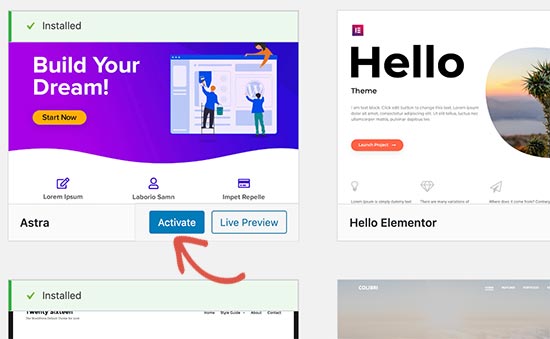
پس از نصب طرح زمینه ، می توانید آن را با کلیک کردن روی پیوند سفارشی در زیر فهرست ظاهر سفارشی کنید.
هنگامی که طرح زمینه وردپرس خود را انتخاب کردید ، اکنون آماده ایجاد اولین پست وبلاگ خود هستید.
مرحله 4. ایجاد اولین پست وبلاگ خود
برای نوشتن یک پست وبلاگ ، روی منوی ارسال ها »افزودن موارد جدید در داشبورد وردپرس خود کلیک کنید.
یک محیط ویرایشگر خواهید دید که می توانید اولین پست وبلاگ خود را در آن بنویسید.
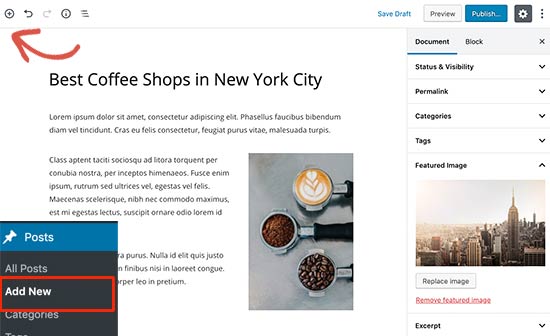
وردپرس از یک ویرایشگر مبتنی بر بلوک استفاده می کند که هر عنصر یک بلوک است. با این کار می توانید پوسته های زیبایی برای مطالب وبلاگ خود ایجاد کنید.
برای آشنایی با ویرایشگر ، به آموزش ویرایشگر بلوک وردپرس . مراجعه کنید
پس از پایان کار نوشتن ، ادامه دهید و بر روی دکمه انتشار در گوشه بالا سمت راست صفحه کلیک کنید تا پست وبلاگ شما در دسترس عموم قرار گیرد.
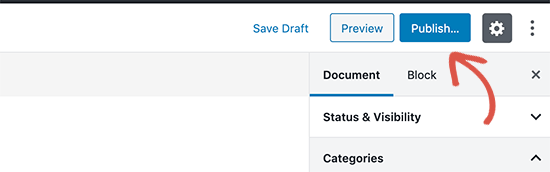
در صفحه پست ها ، چندین بخش دیگر مانند دسته ها و برچسب ها را مشاهده خواهید کرد. می توانید از این موارد برای سازماندهی پست های وبلاگ خود به بخشهایی استفاده کنید.
مرحله 5. افزونه ها و سفارشی سازی ها
هنگامی که اولین نمونه پست وبلاگ خود را نوشتید ، احتمالاً می خواهید با افزودن سایر عناصر معمول در وب سایت خود مانند فرم های تماس ، گالری ها ، اسلایدرها ، فرم اشتراک خبرنامه و غیره شروع کنید
برای افزودن همه این ویژگی های اضافی ، باید از افزونه ها استفاده کنید.
افزونه های وردپرس برنامه هایی هستند که به شما امکان اضافه کردن ویژگی های جدید را به وب سایت خود می دهند (بدون نوشتن کد).
فقط در پوشه رایگان افزونه وردپرس بیش از 55000 افزونه وردپرس موجود است. این بدان معناست که مهم نیست که چه کاری می خواهید انجام دهید ، یک پلاگین برای آن وجود دارد.
نحوه ایجاد فرم تماس در وردپرس
هر وب سایت به فرم تماس نیاز دارد. به کاربران شما این امکان را می دهد تا مستقیماً از طریق ایمیل برای شما ارسال کنند. از آنجا که وردپرس با فرم تماس داخلی همراه نیست ، شما به یک فرم وردپرس به نیاز دارید. افزونه سازنده برای افزودن فرم تماس در سایت خود.
ما توصیه می کنیم از WPForms Lite a استفاده کنید > پلاگین این یک نسخه رایگان از پلاگین محبوب WPForms است که در لیست بهترین افزونه های فرم تماس استفاده کنید.
بیش از 3 میلیون وب سایت از WPForms استفاده می کنند!
با رفتن به صفحه افزونه ها »افزودن موارد جدید و تایپ کردن WPForms در جعبه جستجو می توانید افزونه را نصب کنید. بعد ، باید روی “نصب” و سپس “فعال سازی” کلیک کنید. پس از فعال سازی ، برای ایجاد اولین فرم خود باید به صفحه WPForms »افزودن جدید بروید.
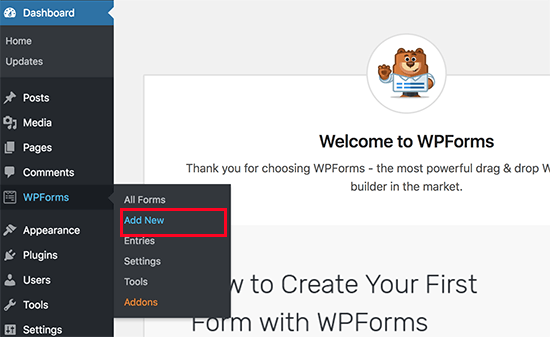
با این کار رابط سازنده WPForms باز می شود.
ابتدا باید نامی را برای فرم تماس خود وارد کنید و سپس روی الگوی “فرم تماس ساده” کلیک کنید.
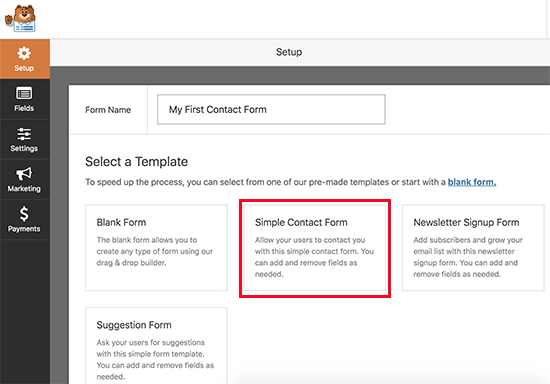
WPForms اکنون یک فرم تماس ساده با تمام قسمتهای مورد نیاز برای شما ایجاد می کند. برای تغییر آن می توانید روی هر فیلدی کلیک کنید یا از ستون سمت چپ فیلد جدیدی اضافه کنید.
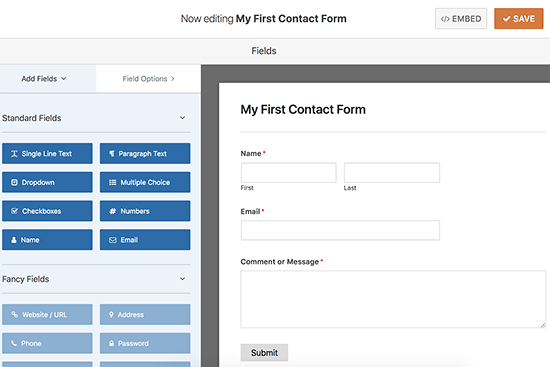
پس از پایان ویرایش فرم ، بر روی دکمه ذخیره در گوشه بالا سمت راست کلیک کرده و از سازنده فرم خارج شوید.
اکنون می توانید با رفتن به صفحات »افزودن مطلب جدید و ایجاد تماس با آن صفحه جدیدی در وردپرس ایجاد کنید. در صفحه ویرایش ، باید بلوک WPForms را در ویرایشگر وارد کنید.
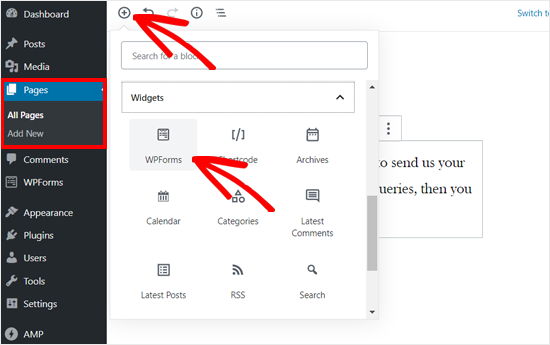
پس از آن ، فرم را که قبلاً ایجاد کرده اید از فهرست کشویی انتخاب کنید و WPForms پیش نمایش زنده فرم را در ویرایشگر بارگیری می کند.
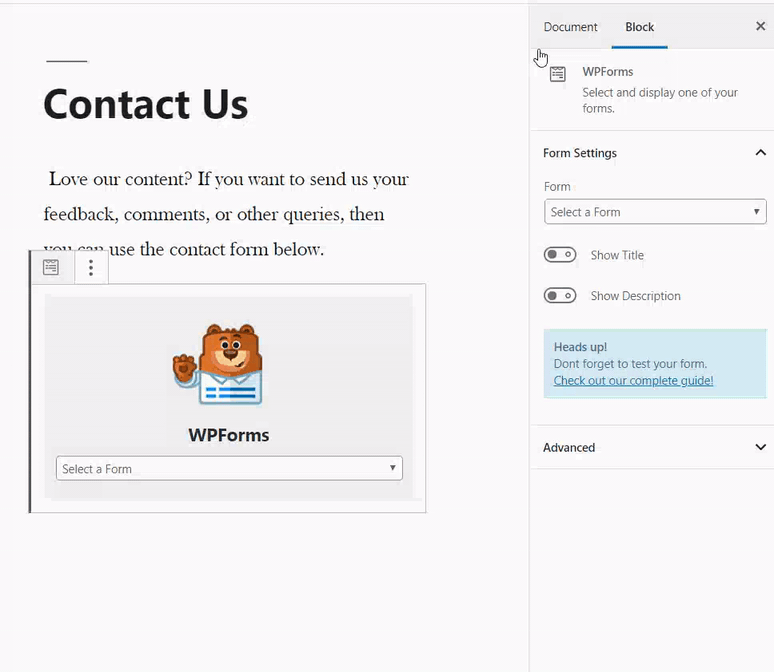
اکنون می توانید صفحه را ذخیره و منتشر کرده و از آن در مرورگر خود بازدید کنید تا فرم تماس خود را در عمل مشاهده کنید.
نحوه تنظیم پیگیری Google Analytics
Google Analytics به شما کمک می کند ببینید چند نفر از وبلاگ شما بازدید می کنند ، از کجا می آیند و در وب سایت شما چه کار می کنند؟
بهتر است هنگام راه اندازی وبلاگ خود ، Google Analytics را نصب کنید ، بنابراین می توانید میزان رشد وبلاگ خود را در طول زمان مشاهده کنید.
ابتدا باید به وب سایت Google Analytics مراجعه کنید و با استفاده از حساب Gmail خود وارد سیستم شوید.
پس از ورود به سیستم ، می توانید پیش بروید و برای یک حساب Google Analytics رایگان ثبت نام کنید.
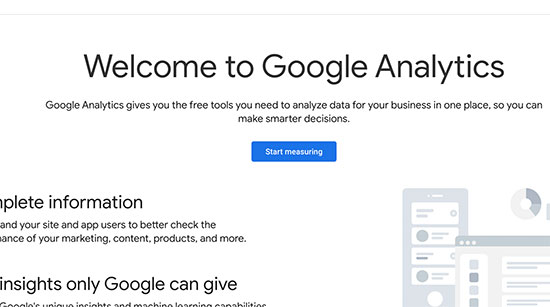
از شما خواسته می شود اطلاعات و URL وب سایت خود را ارائه دهید. پس از آن ، کد رهگیری Google Analytics به شما ارائه می شود.
می توانید در اینجا متوقف شوید زیرا ما از یک افزونه برای واکشی خودکار و افزودن این کد به وبلاگ شما (همراه با تنظیم پیگیری مناسب وردپرس) استفاده خواهیم کرد.
برای نصب و فعال سازی MonsterInsights . این نسخه رایگان از بهترین افزونه Google Analytics برای وردپرس است و ساده ترین راه برای افزودن Google Analytics در سایت شما (مورد اعتماد بیش از 2 میلیون وب سایت) است.
پس از فعال سازی ، برای پیکربندی تنظیمات افزونه باید به صفحه Insights »تنظیمات بروید.
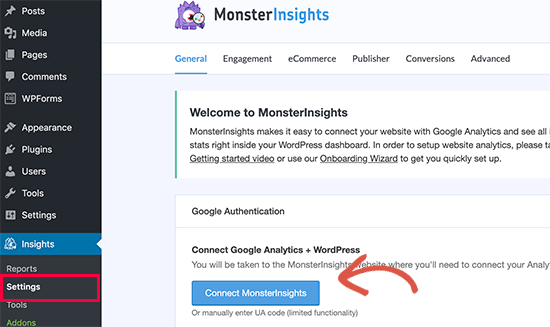
در صفحه تنظیمات ، روی دکمه “اتصال MonsterInsights” کلیک کنید تا Google Analytics را به سایت وردپرس خود متصل کنید.
برای تکمیل تنظیمات ، دستورالعملهای روی صفحه را دنبال کنید. پس از اتمام ، می توانید گزارش تجزیه و تحلیل وب سایت خود را مستقیماً از داشبورد وردپرس خود در زیر صفحه MonsterInsights مشاهده کنید.
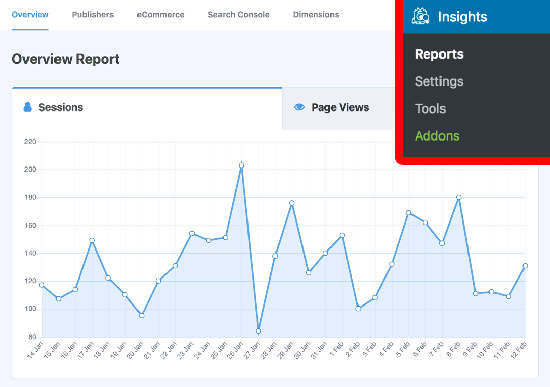
نحوه بهینه سازی وبلاگ وردپرس خود برای سئو
بیشتر مبتدیان هنگام ایجاد وبلاگ برای جستجوگرها بهینه نمی شوند. سئو یا بهینه سازی موتور جستجو به کاربران کمک می کند وبلاگ شما را در موتورهای جستجو پیدا کنند. اگر می خواهید بازدید بیشتری داشته باشید ، بسیار مهم است که از ابتدا وبلاگ خود را برای جستجوگرها بهینه کنید.
برای شروع ، ابتدا باید افزونه Yoast SEO . این افزونه کامل WordPress SEO است که به شما کمک می کند وبلاگ خود را بهینه کنید.
پس از فعال شدن ، مورد جدیدی از منو با عنوان “SEO” مشاهده خواهید کرد. با کلیک بر روی آن به صفحه تنظیمات افزونه ها منتقل می شوید.
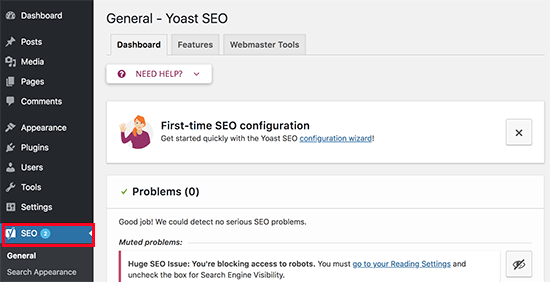
این افزونه همراه با یک جادوگر پیکربندی سریع است که به شما کمک می کند از طریق تنظیمات راه بروید. همچنین می توانید دستورالعمل های موجود در راهنمای Yoast SEO برای تنظیم دستی استفاده کنید.
مرحله 5. کسب درآمد از وبلاگ خود
اکنون که وبلاگ خود را ایجاد کرده و آن را مطابق میل خود سفارشی کرده اید ، احتمالاً از خود می پرسید که چگونه واقعاً می توانم از وبلاگ خود درآمد کسب کنم؟
روش های مختلفی برای کسب درآمد موفقیت آمیز از وبلاگ شما وجود دارد. اما چیزی به عنوان طرح سریع ثروتمند شدن وجود ندارد.
فریب تصاویر اتومبیل های گران قیمت و عمارت ها را نخورید زیرا همه جعلی هستند.
با ما همراه باشید تا به شما بگوییم چطور از گوگل درامد زایی کنید!
1 Google AdSense
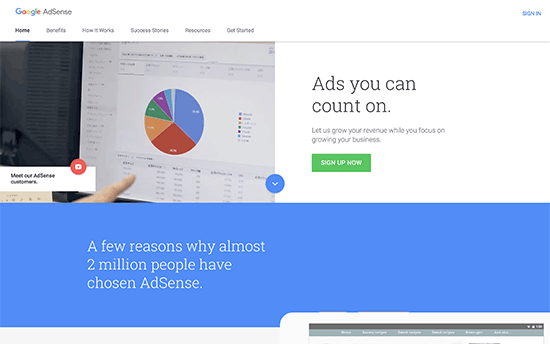
بسیاری از وبلاگ نویسان با نمایش تبلیغات در وبلاگ خود درآمد کسب می کنند. اگر وبلاگی را با در نظر گرفتن درآمد ایجاد کنید ، سپس Google AdSense بهترین روش برای انجام این کار است.
بزرگترین بستر تبلیغاتی برای وبلاگ نویسان و ناشران است. Google به عنوان یک واسطه بین شما و تبلیغ کننده فعالیت می کند ، Google به تبلیغ دهندگان اجازه می دهد برای کلمات کلیدی متناسب با محتوای شما پیشنهاد دهند. با این کار می توانید بهترین نرخ های ممکن را برای تبلیغات دریافت کنید.
2. فروشگاه آنلاین
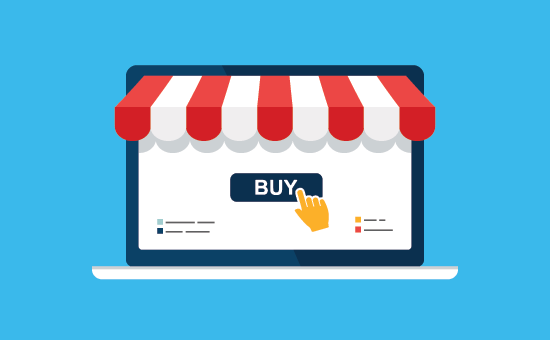
برای راه اندازی فروشگاه آنلاین به مقاله نحوه راه اندازی فروشگاه آنلاین در سال 2020 (گام به گام) مراجعه کنید..